1、用selenium查找元素是相当方便的事情的,selenium定义了很多查找DOM元素的方法,通常用的比较多的是通过id选择器和CSS选择器,当然还有更多的方法:
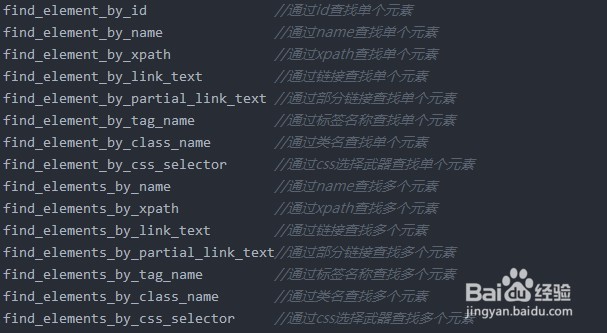
3、那么我们该如何来选择这个元素呢,这里我们可以使用find_element_by_css_selector方法来获取DOM元素,这里我们用name="tj_login" class="lb"两个属性分别获取下该元素,这时我们看到的就是弹出二维码登录的页面。
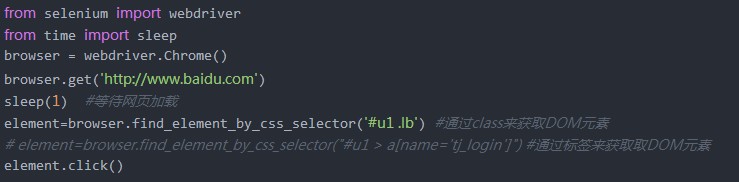
4、接着我们需要继续点击“用户名登录”标签,让窗口跳转到用户名登录页面,同样我们要先找到该标签的DOM元素, 按F12打开“开发者工具”窗口,用元素选择器点中“用户名登录”标签即可定位到该标签的源码位置,在源码中我们可以看到:<p class="tang-pass-footerBarULogin pass-link" title="用户名登录" data-type="normal" id="TANGRAM__PSP_10__footerULoginBtn">用户名登录</p>
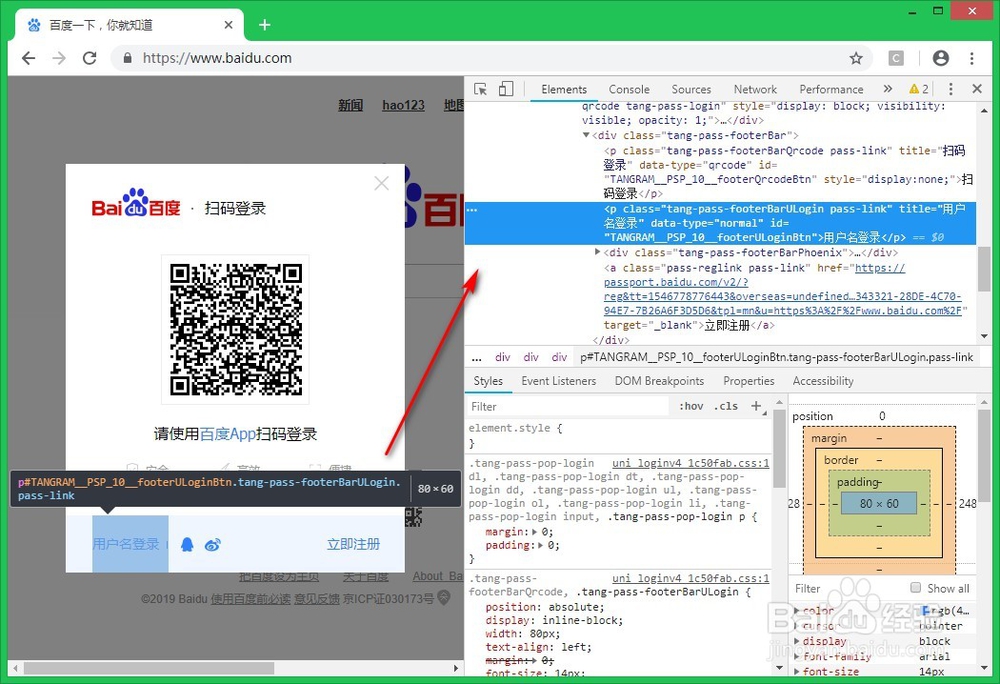
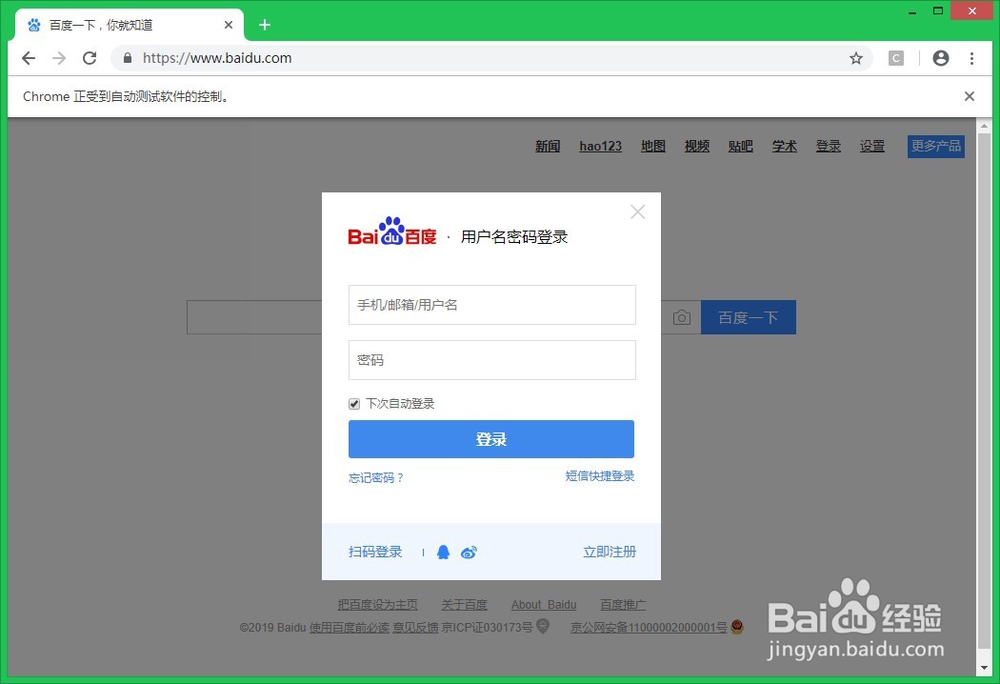
7、我用获取元素信息的方法is_displayed()查看'.lb'是否存在,打印element判断元素是否是存在的,返回true,说明是存在的,false表示不存在,这里返回false,说明没找到'.lb'。
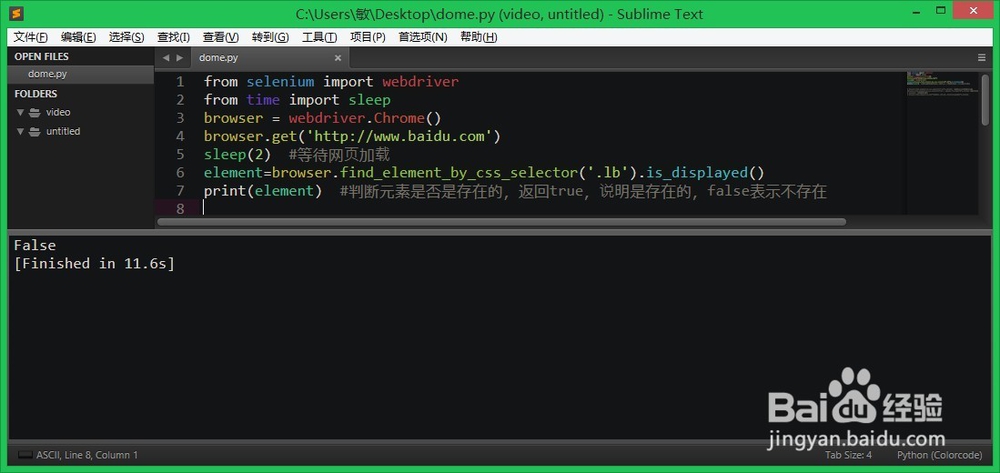
8、总结: 通过find_element_by_css_selector查找DOM元素要从父级开始往下查找,才能找到对应的属性标签。
